cad标准图框画法
2、CAD制作图框(表格)讲解
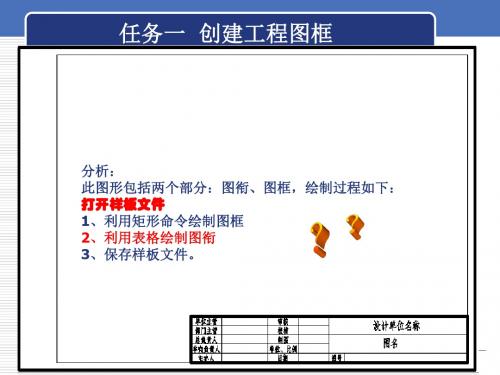
注意:用ctrl+x和ctrl+v时默认的基点为左下角,不 利于对齐!
3、使图衔与图框对齐
2)使用移动命令 ,使图衔与图框右下角对齐
① 在表格外框上单击,选中表格;
选取或移动块时 的那一点
② 在面板上单击复制按钮
③ 选择右下角为“基点”,将其与内边框的右下角对齐;
④ 回车“↙”结束复制。
拖动鼠标,选中多个单元格; 表格工具条
单击表框后,再次单击左上角,全部选中。
4)合并右上角四个单元格:单击表格工具条上 按钮,选择“全部”。
合并单元格
2、绘制表格(table)
5)选中单元格输入文字 (可以按键盘中的↑↓←→进行单元格的选择。) 可能出现问题:无法正常显示汉字 原因:在表格样式设置中,文字未使用“图衔” 文字样式。 改正:可以通过修改表格样式,选择文字样式为 “图衔” 或通过选中表格,单击 特性按钮,修 改文字样式为“图衔”。
修改表格样式“图衔”,将“垂直单元格边距”设为0.5即可 通过 修改,将“垂直单元格边距”设为0.5。 二者的区别是,通过 只能修改当前对象,并不影响“图衔”表 格样式,即在“图衔”表格样式中, “垂直单元格边距”仍未原值, 并未变成当前的0.5.
2、绘制表格(table)
CAD中的表格与Word中的表格操作相似。
(2)单击“新建 (N)…”按钮,打开 “新建文字样式”对 话框,设置 “样式名” 为“标准仿宋”。
1、设置样式——文字样式
(3) “字体名”,去掉“使用大写字体”复选框,下拉列表 项中才能看到“仿宋_GB2312”。
(4) 在“高度” 为3.5。 文字的实际高度为3.5*4/3,约为4.7 (5) 在“宽度比例”输入0.715(2.5/3.5=0.715)。 (6) 单击“应用(A)” 按钮,并选中右上角的 “置为当前”。
CAD怎样绘制A4大小的图框
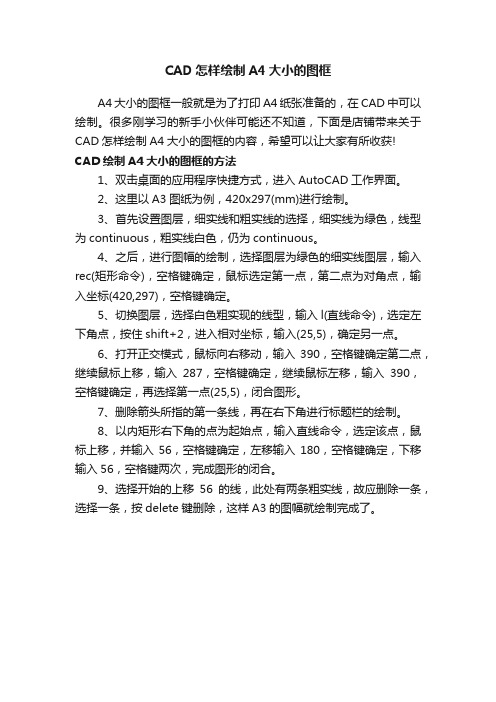
CAD怎样绘制A4大小的图框
A4大小的图框一般就是为了打印A4纸张准备的,在CAD中可以绘制。
很多刚学习的新手小伙伴可能还不知道,下面是店铺带来关于CAD怎样绘制A4大小的图框的内容,希望可以让大家有所收获! CAD绘制A4大小的图框的方法
1、双击桌面的应用程序快捷方式,进入AutoCAD工作界面。
2、这里以A3图纸为例,420x297(mm)进行绘制。
3、首先设置图层,细实线和粗实线的选择,细实线为绿色,线型为continuous,粗实线白色,仍为continuous。
4、之后,进行图幅的绘制,选择图层为绿色的细实线图层,输入rec(矩形命令),空格键确定,鼠标选定第一点,第二点为对角点,输入坐标(420,297),空格键确定。
5、切换图层,选择白色粗实现的线型,输入l(直线命令),选定左下角点,按住shift+2,进入相对坐标,输入(25,5),确定另一点。
6、打开正交模式,鼠标向右移动,输入390,空格键确定第二点,继续鼠标上移,输入287,空格键确定,继续鼠标左移,输入390,空格键确定,再选择第一点(25,5),闭合图形。
7、删除箭头所指的第一条线,再在右下角进行标题栏的绘制。
8、以内矩形右下角的点为起始点,输入直线命令,选定该点,鼠标上移,并输入56,空格键确定,左移输入180,空格键确定,下移输入56,空格键两次,完成图形的闭合。
9、选择开始的上移56的线,此处有两条粗实线,故应删除一条,选择一条,按delete键删除,这样A3的图幅就绘制完成了。
2016新编如何制作CAD图框

如何制作CAD图框幅面代号A0 A1 A2 A3 A4B*L 841*1189 594*841 420*594 297*420 210*297e 20 20 10 10 10c 10 10 10 5 5a 25 25 25 25 25其中:B 宽;L 长;a 为装订边;e 为不留装订边图纸周边到图框线距离;c 为在留装订边是图纸周边到图框线的距离;以上单位均为mm ;在CAD中的具体操作步骤以A3图为例:1.启动CAD2.设定图框的线形和线宽。
按标准,设定连续线性,线宽0.7mm。
3.设定单位,输入命令UN 将其设为毫米4.设定图形界限。
输入命令:limits ,设定图幅为420*297mm。
5.画矩形。
输入命令:REC后指定第一点,在第二点的坐标中输420*297。
6.偏移矩形。
输入命令:O(offset),进行偏移。
现在有两种情况:a.不留装订边。
由上表知,取e为10mm。
输入命令:O ,设定偏移距离10 mm ,选取矩形为偏移对象,偏移那一侧为矩形内部。
这样图框就画好了。
至于标题栏,按照规定的尺寸和线宽在右下角绘制。
b.留装订边。
由上表知,取a为25mm,c为5mm。
输入命令:O ,设定偏移距离5 mm ,选取矩形为偏移对象,偏移那一侧为矩形内部。
然后全选图形(Ctrl+A),输入命令X ,分解对象。
再利用命O 将上一步偏移后矩形的左边线偏移20mm,最后修剪图形,就得到所需的图框。
标题栏,按照规定的尺寸和线宽在右下角绘制干部教育培训工作总结[干部教育培训工作总结] 年干部教育培训工作,在县委的正确领导下,根据市委组织部提出的任务和要求,结合我县实际,以兴起学习贯彻“三个代表”重要思想新高潮为重点,全面启动“大教育、大培训”工作,取得了一定的成效,干部教育培训工作总结。
现总结报告如下:一、基本情况全县共有干部**人,其中中共党员**人,大学本科以上学历**人,大专学历**人,中专学历**人,高中及以下学历**人。
CAD标准图框及建筑,结构各图例示意

cad中图框的画法教程步骤图

cad中图框的画法教程步骤图图框在cad图中代表着标准化,所以我们肯定是需要怎么画图框得。
那么大家知道cad中怎么画图框吗?下面是小编整理的cad中怎么画图框的方法,希望能给大家解答。
cad中画图框的方法一如图,这是一个CAD图框的参数部分,制做起来很简单制做前先算各行各列的行距和列距,一般是根据实际要求和美观来制作,这里只是演示,就直接测出需要的尺寸然后绘制图框,大图框用矩形工具,多条长度间距相同线段用阵列工具,其它线段建议用偏移工具来做然后填充文字,注意文字的大小间距以及对齐(本人电脑安装的是04版,对齐比较麻烦,高版本对齐很简单);剩下的所用步骤一样,多注意对齐排列好了cad中画图框的方法二1、首先在绘图区域把图框的框线及标题栏的线画出来如图:注:图框及标题栏的形式可以自己定2、然后用写块的命令把整个图框转换为块如图:转换为块了以后,选择它点击鼠标右键在弹出的快捷菜单中选择块编辑器。
这样就进入到块编辑器的界面。
如图:2、进入界面后咱们就开始编辑标题栏里的文字!(字体、文字样式按照自己的需求进行设置)先把那些固定不变的文字先用多行文字该工具进行文字编辑(如标记、处数、分区、更改文件号、设计、制图、审核、工艺、批准等等这些都是不需变动的文字),编辑好了上述文字之后就轮到编辑那些经常需要更改的文字了(如设计者姓名、设计日期、制图者姓名、制图日期、材料、单位名称等等这些文字都是经常需要更改变动的文字)步骤:点击定义属性该工具,在跳出的属性定义窗口中填写相应的内容(经常需要更改变动的),该窗口里的模式有4个复选框(可都不选,不重要),下一个属性这里有3个框框,但只需要把标记提示这两个填好就行,插入点这里默认了(在屏幕上指定)、文字选项这里的条件可根据自己需要而定(推荐对正这里选择中心),设置好了之后确定,然后放到相应的位置即可。
后面文字的编辑也都是一样道理。
(附图)文字都编辑好了之后,选择保存块定义该工具进行保存,然后关闭该块编辑器(不是关闭图形)。
cad怎么建标准图框
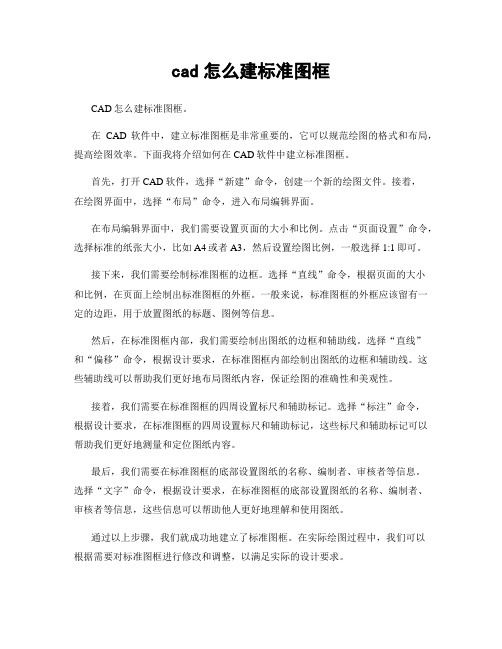
cad怎么建标准图框CAD怎么建标准图框。
在CAD软件中,建立标准图框是非常重要的,它可以规范绘图的格式和布局,提高绘图效率。
下面我将介绍如何在CAD软件中建立标准图框。
首先,打开CAD软件,选择“新建”命令,创建一个新的绘图文件。
接着,在绘图界面中,选择“布局”命令,进入布局编辑界面。
在布局编辑界面中,我们需要设置页面的大小和比例。
点击“页面设置”命令,选择标准的纸张大小,比如A4或者A3,然后设置绘图比例,一般选择1:1即可。
接下来,我们需要绘制标准图框的边框。
选择“直线”命令,根据页面的大小和比例,在页面上绘制出标准图框的外框。
一般来说,标准图框的外框应该留有一定的边距,用于放置图纸的标题、图例等信息。
然后,在标准图框内部,我们需要绘制出图纸的边框和辅助线。
选择“直线”和“偏移”命令,根据设计要求,在标准图框内部绘制出图纸的边框和辅助线。
这些辅助线可以帮助我们更好地布局图纸内容,保证绘图的准确性和美观性。
接着,我们需要在标准图框的四周设置标尺和辅助标记。
选择“标注”命令,根据设计要求,在标准图框的四周设置标尺和辅助标记,这些标尺和辅助标记可以帮助我们更好地测量和定位图纸内容。
最后,我们需要在标准图框的底部设置图纸的名称、编制者、审核者等信息。
选择“文字”命令,根据设计要求,在标准图框的底部设置图纸的名称、编制者、审核者等信息,这些信息可以帮助他人更好地理解和使用图纸。
通过以上步骤,我们就成功地建立了标准图框。
在实际绘图过程中,我们可以根据需要对标准图框进行修改和调整,以满足实际的设计要求。
总之,建立标准图框是CAD绘图过程中的重要步骤,它可以规范绘图格式和布局,提高绘图效率。
希望以上内容对大家有所帮助,谢谢阅读!。
CA自学图框绘制
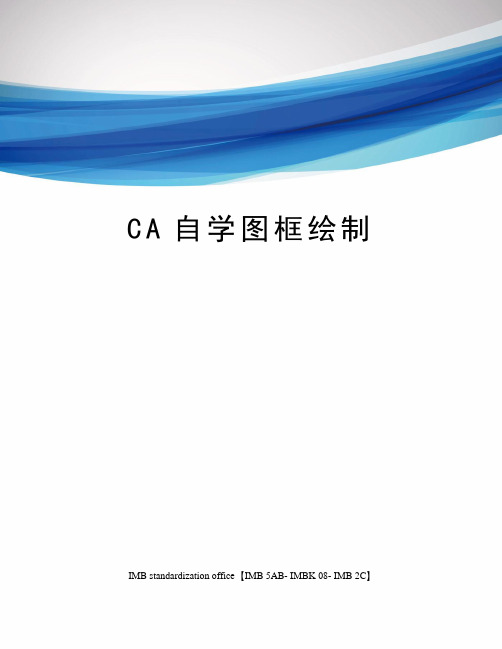
C A自学图框绘制 IMB standardization office【IMB 5AB- IMBK 08- IMB 2C】施工图的正规依本人看,应该具备这样几个要点:1。
CAD画图最基本要学会图层管理,长期发展要学会专业化的布局画法,以适应大型工装的专业绘图要求。
作为小家装的CAD施工图来讲,模型空间画图是可以满足的,但在大型工装中,你必须接触到一项更为发达的CAD技巧,即布如果你不用布局画图法,工作起来是很困难和麻烦的,如果是一套酒店十八层,每层用一张平面布置图作为基础图来讲,以此衍生的强电图,弱电图,消防系统图,空调系统图,水路图,索引图起码加起来有七八张之多。
如果这层的唯一平面布置图改了方案,即图都要改,这工程量如果你不用布局画法而是在模型空间里改的话,估计很容易出错,而且画起来相当的麻烦,当十几层的图量累且又累又容易出错。
所以要想做大型工装必须学会布局画图法,而布局画图法的最根本最基础的技术就是图层管理。
有些人是喜欢便好设置打印,其实这就是很不专业的表现了。
关于图层管理,其实说简单也简单,大家就记住一个要点,图层以图的类型为前缀起名,分粗中细即可,比如:平面-粗线,平面-面-虚线,平面-中心线,然后记住三色或者四色法。
使整个图干净清爽,打印出来又有线型粗细层次。
我这个还是现存的没有经过进一步改进的图层管理,但色号我就三色,7号白色粗线,155号兰灰色中实线,8号灰色细线,其它的一看颜色就知道是粗还是中还是细,如果你新画一个图类,比如吊顶,你就以吊顶图为前缀自行地加粗中细图层,即可,想要什么好处是灵活,便于布局画法的图层管理。
布局画法简单理解就是把要的图层在视口里打开,其它的统统关了。
这样达到叠加底图到2。
CAD图要打印好看其实就是粗中细的调控,你就记住:粗中细三个字,未来不管是公司就职还是个人发展,这三字经足以证明你一份施工图是否打印出来好看,就看线型的粗中细管理。
还有色号的简洁实用化。
CAD绘制图框的方法
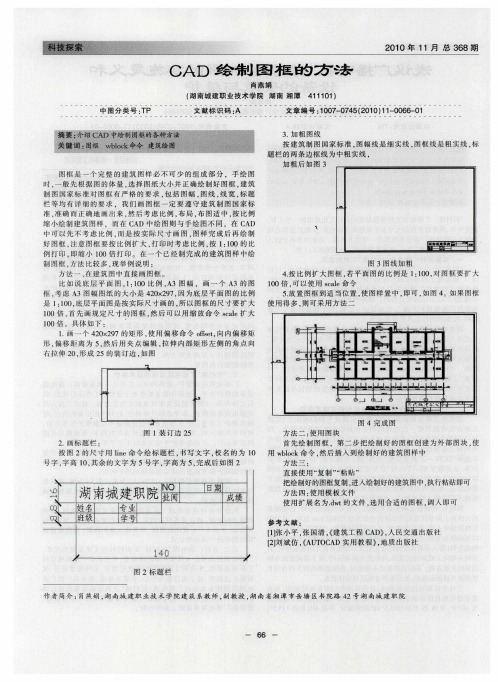
4按 比例 扩 大 图框 , 平 面 图 的 比例 是 1 10 对 图框 要 扩 大 . 若 :0 , 1 0倍 . 以使 用 sae 令 0 可 cl 命 5放 置 图 框 到适 当位 置 , 图样 置 中 , . 使 即可 , 图 4 如 。如 果 图框
一 、
方 法 二 : 用 图块 使 首先 绘 制 图框 ,第 二 步 把 绘 制 好 的图 框 创 建 为 外 部 图 块 , 使
t 湖南城建职院 阅 、 批1 N 日 绩 O『 期成
、 姓名l
、 班级
直接 使 用 “ 复制 ” 粘 贴 ” “ 把绘制 好 的图框复 制 , 入绘制 好的建 筑 图中 , 进 执行 粘贴 即可
栏 等 均有 详 细 的 要 求 , 我们 画 图 框 一 定 要 遵 守 建 筑 制 图 国 家 标
准 , 确 而正 确地 画 出来 , 后 考 虑 比例 , 局 , 图适 中 , 比例 准 然 布 布 按 缩 小 绘 制 建 筑 图样 ,而 在 C D 中 绘 图 则 与 手 绘 图 不 同 ,在 C D A A 中可 以先 不考 虑 比例 . 是 按 实 际 尺 寸 画 图 . 样 完 成 后 再 绘 制 而 图 好 图框 , 意 图框 要按 比例 扩 大 , 印 时 考 虑 比例 . 1 1 0的 比 注 打 按 :0 例打 印, 即缩 小 1 0倍 打 印 。在 一 个 已经 制 完 成 的建 筑 图样 中绘 0 制 图框 。 法 比较 多 . 举 例 说 明 : 方 现 方 法 一 、 建 筑 图 中直 接 画 图 框 。 在 比如 说 底 层 平 面 图 。 :0 1 1 0比例 . A3图 幅 . 画 一 个 A3的 图
- 1、下载文档前请自行甄别文档内容的完整性,平台不提供额外的编辑、内容补充、找答案等附加服务。
- 2、"仅部分预览"的文档,不可在线预览部分如存在完整性等问题,可反馈申请退款(可完整预览的文档不适用该条件!)。
- 3、如文档侵犯您的权益,请联系客服反馈,我们会尽快为您处理(人工客服工作时间:9:00-18:30)。
WINDOW门窗continuous 4
MC门窗编号continuous 6
BALCONY阳台continuous 6
STAIR楼梯continuous 4
洁具/LVR洁具/橱具continuous 1 0.15
家具/FUR家具253 0.15(灰度30%)
PUB-DIM标高/图名标注1/7 0.15/0.25
1.基本线型
名称基本线型形式线宽AUTOCADR14中对应名称和命令
特细实线
0.12b cntinuous(line)
细实线
0.2b cntinuous(line)
中实线
0.3b cntinuous(line)
粗实线
0.5b cntinuous(line)
特粗实线
0.6b cntinuous(line)
HIDDEN虚线hidden 4 0.2
HOLE留洞continuous 4 0.2
其它continuous 4 0.2
结构
层名解释线型颜色颜色(GS线宽)<G线宽>
Sbeam-s实线梁continuous兰色青色(0.15)<0.13>
Sbeam-x虚线梁dash兰色青色(0.15) <0.13>
PUB-DIM1公共标注1/7
内部尺寸/PUB-DIM2细节标注1/7
PUB-HATCH公共填充8 0.15
瓦坡屋顶填充5 0.15
PUB-TEXT索引文字说明1/7 0.15/0.25
房间名称房间名称7 0.25
E-OUTLINE立面大轮廓2 0.55
E-WALL立面轮廓(转折线)7 0.4
E-Window立面窗4 0.3
采暖通风空气调节Se-01~n SeS-01~n SeS-01~n-A~Z
电气D-01~n DS-01~n DS-01~n-A~Z
弱电DX-01~n DXS-01~n DXS-01~n-A~Z
动力M-01~n MS-01~n MS-01~n-A~Z
4.调用
标准图框存放于网络系统“\\Mainserver\归档盘\2005版中国院统一技术措施”便于随时调用。
3.2.其他字体控制详下表(建筑专业)
字型字体文件宽高比字高(mm)备注
HZ ROS.SHX+HZTXT.SHX 0.8 300图中小索引,文字说明
HZHT1 WINDOWS黑体0.7 600图名,户型名称
ROMAND ROMAND.SHX 0.6 220~250门窗编号
HZ HZTXT.SHX 0.8 500房间名称
3.文件名
各专业图纸文件名应设“专业代码图纸流水号”引导。编号从01,02,03至n,修改次数从A,B,C至Z。
专业名称初步设计图纸专业代码施工图图纸专业代码修改图纸专业代码
建筑J-01~n JS-01~n JS-01~n-A~Z
结构G-01~n GS-01~n GS-01~n-A~Z
给排水S-01~n SS-01~n SS-01~n-A~Z
2.图纸名称字体统一选用黑体,中文字高600mm,高宽比0.8,数字字高500,高宽比0.8;数字与中文图名下粗横线平齐。
3.图纸中图面表达部分:
3.1.设计说明,材料做法表等以文字为主的图纸中:标题字体统一选用黑体,字高600mm,高宽比0.8;建筑及设备专业其它内容选用宋体,字高350—500,高宽比1;结构专业其它内容选用JD.SHX+DING.SHX,字高350—500。
第2.0.2条比例
种类比例
原值比例1:1
常规缩小比例1:1 1:5 1:10 1:20 1:50 1:100 1:150 1:200 1:500 1:1000
必要时缩小比例1:3 1:4 1:6 1:15 1:25 1:30 1:40 1:60 1:80 1:250 1:300 1:400 1:600
第1.0.2条本规定适用于所有使用中国建筑设计研究院(上海);上海中森建筑与工程设计顾问有限公司的图签,并以
CAD方式制图的所有方案、初步设计、施工图阶段的设计图纸。
第1.0.3条本标准引用下列标准中的部分条文。
1.房屋建筑CAD制图统一规则GB/T 18122-2000
2.CAD工程制图规则GB/T 18229-2000
第3.0.4条楼梯踏步标示尖头以圆点起始,园点为50mm。
二、结构制图标准
CAD制图标准
第1.0.1条为规范我院结构部CAD制图标准,解决计算机资源共享问题,提高设计效率,特制定本规定,可另规定与本专可业有关的细则。
第1.0.2条本规定适用于所有使用我院图签,并以CAD方式制图的所有方案、初步设计、施工图阶段的设计图纸。
图框边距C 10 5
A0以及A1图框允许加长,但必须按基本幅面的长边(L)成1/4倍增加,不可随意加长。其余图幅图纸均不允许加长。每个工程图纸目录和修改通知单采用A4,其余应尽量采用A1图幅。每项工程图幅应统一,如采用一种图幅确有困难,一个子项工程图幅不得超过二种。
2.标题栏
中国建筑设计研究院(上海);上海中森建筑与工程设计顾问有限公司的图框统一格式已制成标准图块。标准图框中具备更改区、签字区、名称及代号区组成的标题栏,格式符合规范要求,并作为统一标识不得修改。
Tcabl通讯布线continuous cran
Teqpm通讯设备continuous green
Txtt通讯系统图continuous green
第2.0.6条图纸目录
上海地区单出图纸目录,其他地区目录位于总说明中。
第三章基本画法
第3.0.1条尺寸标注
1.同一工程图中一般只采用-DIMX箭头的形式,箭头大小为1.尺寸线Demension Line之Extension为300mm,Extension Line之Extension为250mm.
特细虚线
0.12b dash
细虚线
0.2b dash
中虚线
0.3b dash
粗虚线
0.5b dash
特粗虚线
0.6 b dash
细单点划线
0.2b daBiblioteka h粗单点划线0.5b dash
长点划线
0.2b dote
双点划线
0.2b
2.线型构造
各项线型构造均有严格规定,常用LTSCALE控制,比例为输图比例1000。
Saz暗柱边线dash蓝色蓝色(0.20) <0.15>
SLbh梁编号continuous黄色绿色(0.30) <0.15>
Stc填充continuous 252 252(灰度)
SLb梁配筋标注continuous白色蓝色(0.20) <0.15>
同建筑轴线dote红色红色(0.10) <0.10>
3.房屋建筑制图统一标准GB/T 50001-2001
4.建筑制图标准GB/T 50104-2001
5.建筑结构制图标准GB/T 50105-2001
6.混凝土结构施工图
平面表示方法制图规则和构造详图03G101-1
7.给水排水制图标准GB/T 50106-2001
8.采暖通风与空气调节制图标准GB/T 50114-2001
1N-NS空调凝结水管center黄色
1N-SB空调设备center红色
1N-MQ煤气continuous cyan
电气
层名解释线型颜色
Ebpm电气设备continuous green
Eline电气布线continuous yellow
Extt电气系统continuous green
通讯
层名解释线型颜色
第2.0.5条施工图图层管理
建筑
层名解释线型颜色笔宽
DOTE轴线dote 10 0.15
AXIS轴标continuous 1/7 0.15/0.3
WALL墙continuous 2 0.55
COLUMN柱/剪力墙continuous 3 0.4
SD柱/剪力墙填充continuous 252 0.2(灰度60%)
可以用横幅的。画法你可以直接画成竖的然后旋转90度,标题栏还是要放在右下角的。如果直接画横的,步骤:点击绘制矩形命令(或输入命令rec)--》在屏幕上随便点击一点--》输入D--》空格--》输入297回车,在输入210回车--》鼠标左键点击屏幕。结束了,这就是一张标准A4纸的框了,里面的图框是各边向内偏移10,会签栏侧偏移25,标题栏和会签栏的样子就看你的需要来画了没有固定格式。
第1.0.3条下列标准引用下列标准的条文。未说明应符合下列标准
1.房屋建筑CAD制图统一规则GB/T 18122-2000
2.CAD工程制图规则GB/T 18229-2000
3.房屋建筑制图统一标准GB/T 50001-2001
4.建筑制图标准GB/T 50104-2001
5.建筑结构制图标准GB/T 50105-2001
0s-管配件管配件7 0.25
0s-水留洞水留洞7 0.25
0s-文字说明文字说明1 0.35
0s建筑建筑底图continuous 2 0.18
采暖通风空气调节
层名解释线型颜色
1n-duct空调风管continuous cyan
1n-HS空调回水dash紫色
1n-GS空调供水continuous cyan
2.平面图中的三道尺寸线:第一道为门窗洞口与墙体的标注;
第二道为轴线标注,附带端部墙体的厚度;
第三道为外包尺寸。
3.突出部分的阳台和其他细部位的尺寸应另标注。不应与三道主尺寸混注。
第3.0.2条轴线圈距离尺寸线为4mm,尺寸线之间间距为8mm.
第3.0.3条图名
图名统一在图名下画线、线宽为0.5b.且与图名文字等宽。数字比例下不划线,其字高为3mm底部与下划线上部取平。
